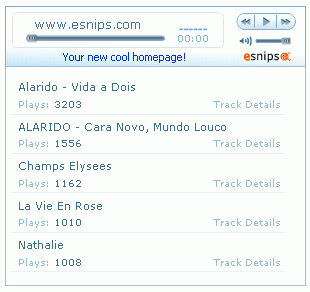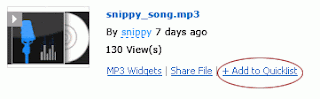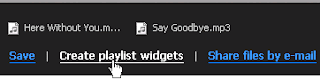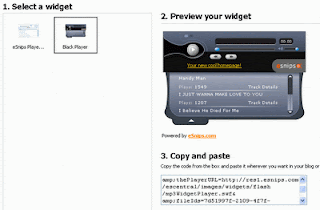Membuat Title dan Description Rata Tengah
 Assalaamu'alaikum. Baru saja lusa kemarin saya posting tentang cara membuat title post rata tengah, yang ternyata tidak dipungkiri bahwa setiap blogger mempunyai selera berbeda-beda tentang perataan di blognya biar tampak seo friendly. di sela-sela komentar ada sahabat saya yang tanya bagaimana cara membuat Judul atau Title Blog rata tengah ? pertanyaan tersebut datang dari sahabat saya Mas Boby Aoliya. Untuk menjawab pertanyaan tersebut maka saya akan posting-kan cara membuat Title dan description rata tengah.
Assalaamu'alaikum. Baru saja lusa kemarin saya posting tentang cara membuat title post rata tengah, yang ternyata tidak dipungkiri bahwa setiap blogger mempunyai selera berbeda-beda tentang perataan di blognya biar tampak seo friendly. di sela-sela komentar ada sahabat saya yang tanya bagaimana cara membuat Judul atau Title Blog rata tengah ? pertanyaan tersebut datang dari sahabat saya Mas Boby Aoliya. Untuk menjawab pertanyaan tersebut maka saya akan posting-kan cara membuat Title dan description rata tengah. |
| Pertanyaan dari mas Boby tentang Perataan Title Blog |
Nah, dari pertanyaan sobat boby diatas akan saya jabarka satu per satu caranya mulai membuat judul blog yang rata tengah dan cara membuat description blog rata tengah. yuk disimak tips di bawah ini.
Membuat Judul / Title Blog Rata tengah :
- 1. Silahkan buka perancang template sobat ( backup dulu templatenya lho...hehehe )
- 2. Kemudian jangan lupa centang expand widget - nya
- 3. Lalu cari script / kode seperti di bawah ini atau yang agak mirip, cari kunci pokoknya yaitu <h1 class='title'> letaknya biasanya berdekatan dengan class titlewrapper :
<!--No header image -->
<div id='header-inner'>
<div class='titlewrapper'>
<h1 class='title'>
<b:include name='title'/>
</h1>
</div>
<div id='header-inner'>
<div class='titlewrapper'>
<h1 class='title'>
<b:include name='title'/>
</h1>
</div>
- 4. Bila sudah ketemu letakkan perintah <center> di depan <h1 class='title'> dan beri penutupnya setelah </h1>, seperti contoh di bawah ini :
<!--No header image -->
<div id='header-inner'>
<div class='titlewrapper'>
<center><h1 class='title'>
<b:include name='title'/>
</h1></center>
</div>
<div id='header-inner'>
<div class='titlewrapper'>
<center><h1 class='title'>
<b:include name='title'/>
</h1></center>
</div>
- 5. Simpan Template sobat.
Cara membuat Description rata tengah :
- 1. Ulangi langkah 1-2 diatas, atau kalau masih di editor langsung lanjut saja (...kok repot amat sih..hehehe)
- 2 Lalu cari script / kode seperti di bawah ini atau yang agak mirip, cari kunci pokoknya id=description atau class='description', tampak seperti di bawah ini :
<b:includable id='description'>
<div class='descriptionwrapper'>
<p class='description'><span><data:description/></span></p>
</div>
</b:includable>
<div class='descriptionwrapper'>
<p class='description'><span><data:description/></span></p>
</div>
</b:includable>
- 3. Letakkan perintah <center> di depan class-nya, hasilnya seperti di bawah ini :
<b:includable id='description'>
<div class='descriptionwrapper'>
<center><p class='description'>
<span><data:description/></span>
</p></center>
</div>
</b:includable>
<div class='descriptionwrapper'>
<center><p class='description'>
<span><data:description/></span>
</p></center>
</div>
</b:includable>
- 4. simpan perubahan template sobat.
Insya Allah mudah cara yang saya jabarkan diatas, meskipun bisa kita lakukan dengan script css tapi menurut saya cara diatas yang paling simple. semoga bisa bermanfaat buat sahabat semua. Wassalaamu'alaikum.